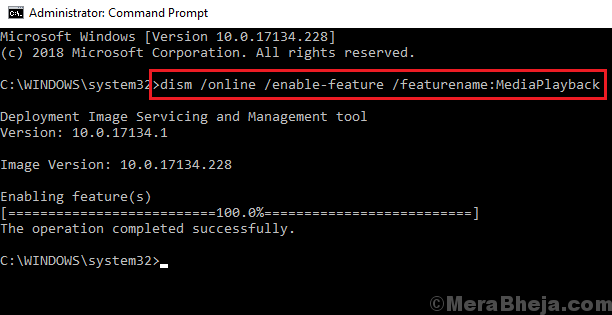Questo software manterrà i tuoi driver attivi e funzionanti, proteggendoti così da errori comuni del computer e guasti hardware. Controlla subito tutti i tuoi driver in 3 semplici passaggi:
- Scarica DriverFix (file di download verificato).
- Clic Inizia scansione per trovare tutti i driver problematici.
- Clic Aggiorna driver per ottenere nuove versioni ed evitare malfunzionamenti del sistema.
- DriverFix è stato scaricato da 0 lettori questo mese.
Come disabilitare l'assistente di aggiornamento di Windows 10 in modo permanente
- Disinstallare l'Assistente aggiornamento di Windows 10
- Disattiva le attività pianificate dell'Assistente aggiornamento
Il Assistente aggiornamento Windows 10 10 consente agli utenti di aggiorna Windows 10 alle build più recenti. Quindi, puoi aggiorna Windows all'ultima versione con quell'utilità senza attendere un aggiornamento automatico.
Tuttavia, l'Assistente aggiornamento non è affatto essenziale poiché gli aggiornamenti alla fine verranno distribuiti senza di esso.
Puoi disinstallare Win 10 Update Assistant come la maggior parte dei software. Tuttavia, alcuni utenti hanno scoperto che l'Assistente aggiornamento ha l'abitudine di reinstallarsi automaticamente.
Pertanto, potrebbe anche essere necessario disattivare alcune attività pianificate per l'Assistente aggiornamento dopo averlo disinstallato.
Qual è l'ultima versione di Windows 10? Scoprilo dal nostro articolo costantemente aggiornato!
Come rimuovere definitivamente l'assistente di aggiornamento di Windows 10
Disinstallare l'Assistente aggiornamento di Windows 10
- Per disinstallare Windows 10 Update Assistant, fare clic con il pulsante destro del mouse sul pulsante Start e selezionare Correre.
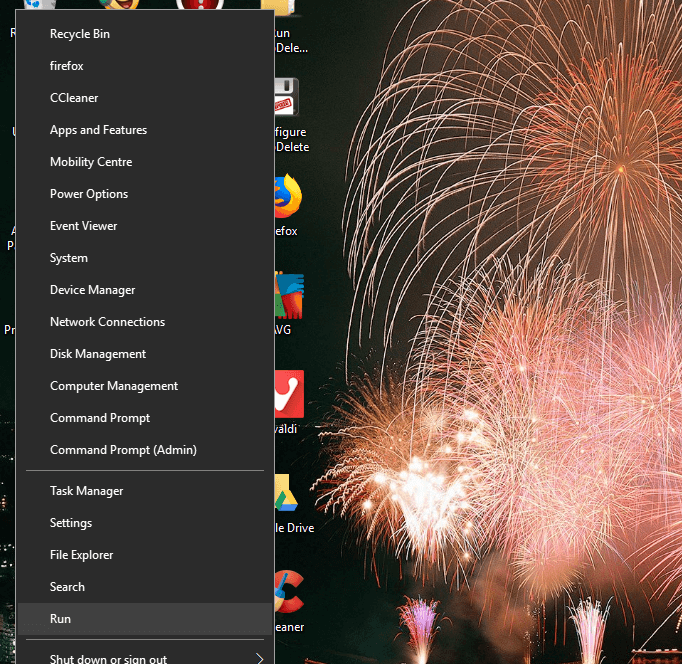
- Inserisci "appwiz.cpl" nella casella di testo di Esegui e fai clic su ok pulsante.

- Seleziona l'Assistente aggiornamento di Windows 10 nell'elenco dei software.
- Clicca il Disinstalla opzione.
- Quindi fare clic su sì per ulteriore conferma.
- Quindi, fai clic sul pulsante della barra delle applicazioni Esplora file.
- Seleziona la cartella Windows10Upgrade nell'unità C:.
- premi il Elimina pulsante.
- Riavvia il tuo desktop o laptop.
Avviso guida epica! Ecco come si eliminano gli aggiornamenti di Windows scaricati che non sono stati installati!
Disattiva le attività pianificate dell'Assistente aggiornamento
Dopo aver disinstallato Windows 10 Update Assistant, potrebbe essere necessario disattivare anche le attività pianificate UpdateAssistant, UpdateAssistanceCalenderRun e UpdateAssistantWakeupRun.
Per farlo, apri l'app Cortana.
- Inserisci "Utilità di pianificazione" in Cortanala casella di ricerca di

- Quindi selezionare per aprire il Finestra dell'Utilità di pianificazione mostrato direttamente sotto.

- Doppio click Agenda > Microsoft > finestre > UpdateOrchestrator a sinistra della finestra dell'Utilità di pianificazione.
- Disattiva le attività pianificate UpdateAssistantCalenderRun, UpdateAssistant e UpdateAssistantWakeupRun selezionandole e facendo clic sui loro disattivare opzioni.
- Per verificare se ci sono altre attività di aggiornamento pianificate che potrebbero reinstallare l'Assistente aggiornamento, aggiungi il software gratuito CCleaner a Windows facendo clic su Scarica sopra questa pagina. Quindi puoi aprire la procedura guidata di installazione di CCleaner per installarlo.
- Apri CCleaner e fai clic su Utensili.
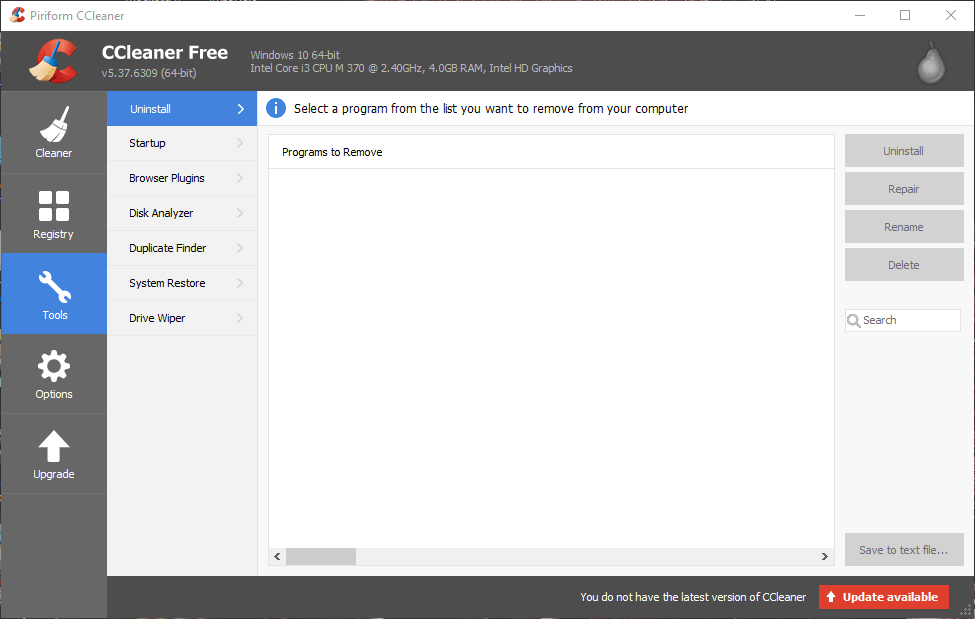
- Clic Avviare per aprire un elenco di software di avvio.
- Quindi fare clic sulla scheda Operazioni pianificate mostrata direttamente sotto.
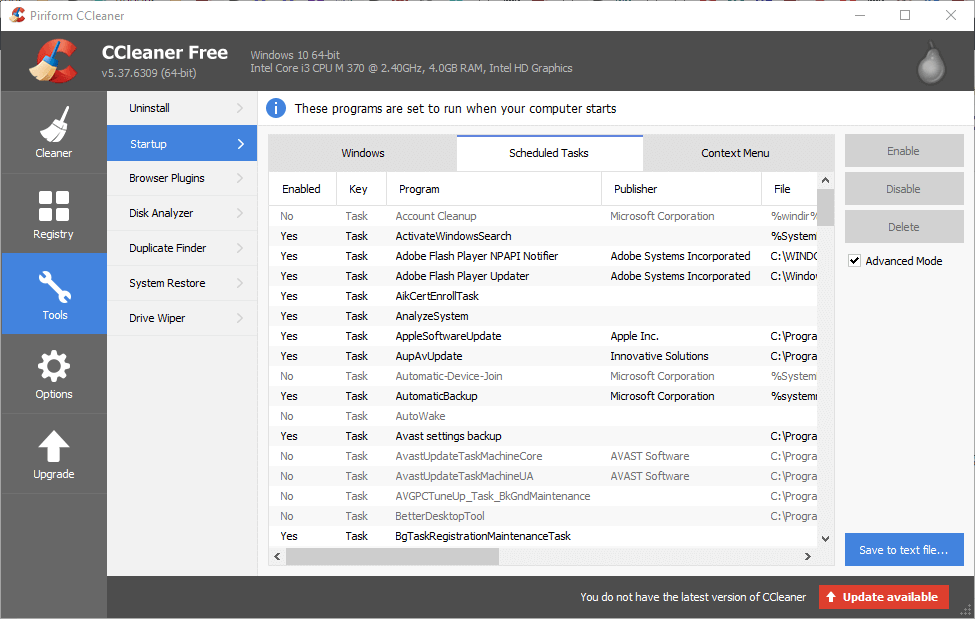
- Seleziona il Modalità avanzata opzione.
- Disabilita qualsiasi attività pianificata di aggiornamento di Windows 10 o Windows Update elencata lì. Puoi disattivare un'attività pianificata selezionandola in CCleaner e facendo clic su disattivare.
Ecco come puoi disinstallare l'Assistente aggiornamento di Windows 10 e disattivare le attività pianificate che potrebbero in seguito ripristinarlo. Puoi anche disinstallare in modo più completo l'Assistente aggiornamento con programmi di disinstallazione di terze parti.
Check-out questo post per ulteriori dettagli sul software di disinstallazione di terze parti.
STORIE CORRELATE DA VERIFICARE:
- Come bloccare gli aggiornamenti dei driver di Windows con wushowhide.diagcab in Windows 10
- Come bloccare gli aggiornamenti automatici in Windows 10
- Correzione completa: il tuo PC si riavvierà più volte durante gli aggiornamenti